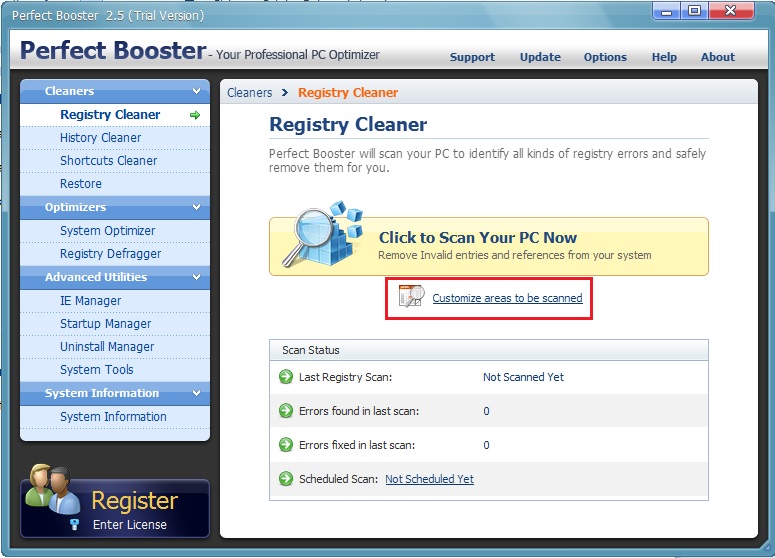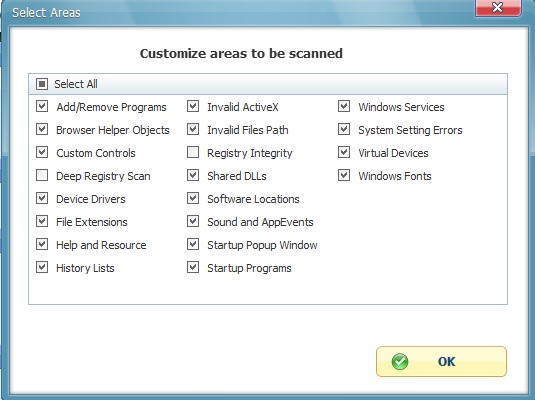Langsom PC fordi Computere bliver desværre langsommere og langsommere med tiden, hvis man ikke sørger for holde sit styresystem optimeret. Styresystemet er er stykke software som ligger installeret på en harddisk. styresystemet er et stykke software som blandt andet giver brugergrænseflade og muligheden for at udføre handlinger og programmer.
En langsom pc kan blandt andet forekomme, hvis man har fået virus/spyware/malware eller hvis harddisken er ved at være fyldt.
Jeg vil personligt fraråde brug af software som eksempelvis regcleaner. Hvis du ikke har en mere avanceret forståelse af Windows registeringsdatabase, så vil jeg ikke anbefale at man manuelt sletter entries i database eller automatisk sletter entries i databasen med software som regcleaner. Derudover skal det også nævnes at det er i meget meget få tilfælde at registreringsdatabasen er den som gør en pc langsom.
Jeg har tilføjet 2 forskellige metoder i denne artikel. Den første metode er den manuelle metode, hvilket vil sige det kræver lidt ekstra arbejde og tid. Men du vil uden tvivl ikke fortryde det ekstra stykke arbejde. Metode 2 er den automatiske via et tredje part software, som kan klare problemerne.
Langsom PC – Metode 1
Dette er som tidligere nævnt den manuelle metode og den kræver som sagt lidt ekstra arbejde. Vi har valgt kun at tilføje overskrifter og en kort beskrivelse af punkterne i denne vejledning, da det ellers ville fylde for meget. Men vi har et andet indlæg som indeholde hjælp til udføre nedenstående punkter. Du finder hjælp til hvordan du udføre punkterne her
- Fyldt harddisk ?
Start med at tjekke om du har en fyldt harddisk. En fyldt harddisk kan være en stor synder når computeren er langsom. Tjek din harddisk plads i Compuer (Windows Tast + E) og se på lokal disk c:\
- Disk clean-up
Var din harddisk fyldt eller tæt på at være det? så skal du udføre en harddisk oprydning via disk clean-up eller manuel sletning af filer. Hvis din harddisk ikke var fyldt, så spring dette punkt over.
- Disk defragmenter
Dette punkt er vigtigt hvis du ikke benytter en SSD(Solid State Drive). Disk defragmenter sørger for at filerne på harddisken ligger placeret i den rigtige rækkefølge, så harddisken skal rotere mindst muligt for at læse dataen. På den måde kan du minimere opstarts tiden på computer og forbedre læsning af data og programmer.
Vejledning til disk defragmenter
- oprydning op optimering på SSD
Hvis du har en SSD installeret i din computer, så sørg for at Windows er optimeret korrekt så du får den maksimale ydeevne af din SSD. Det kan forbedre læse og skrive hastigheden. Derudover er TRIM funktionen utrolig vigitig, for at holde din SSD optimeret.
- Ryd op i browseren (Internet Explorer, Google Chrome og Firefox)
Hvordan er din computer langsom? Der er så mange forskellige måder en computer kan være langsom. Det er derfor vigtigt at man ligger mærke til hvor man oplever problemerne henne. Hvis du eksempelvis oplever din pc starter langsomt, så bør du kigge på harddisken( Disk clean-up og diskfragmentering) samt opstartsprogrammer. Langsom PC når man er på internettet? Se dette problem kan skyldes 2 forskellige ting. Det ene problem kan være langsom internet forbindelse ellers kan det skyldes problemer med din browser. Din browser kan både have fejl eller masser af gamle gemte temp filer osv. som fylder op og derfor gør din browser/internet langsomt. Benyt Anvi browser repair tool, gratis værktøj til fejlfinding og oprydning af browser problemer
- Fjern gamle printere
Gamle printer drivere kan sløve både Windows og software. Software kan blive langsomt fordi det forsøger at oprette forbindelse til printeren og det samme med Windows. Hvis softwaret forsøger at oprettet forbindelse til printeren men ikke får et svar, så kan softwaret hænge(not responding) til timeout perioden er gået.
Slet derfor altid gamle printere fra computeren så slipper du for dette problem.
Se første link under metode 1, for hjælp til sletning af gamle printere.
- Fjern startup programmer
Langsom pc?. Du oplever måske også at din computer er blevet ekstrem langtid om at starte op. Dette kan som tidligere nævnt i eksemplet under ryd op i browseren. men derudover kan mange opstartsprogrammer få computeren til at føles langsom. Sørg derfor kun for at have de mest nødvendige programmer til start op.
Vejledning fjern startup programmer
- Langsom PC pga. Virus – Spyware – malware
Langsom pc kan i mange tilfælde også skyldes angreb fra virus/spyware og malware. Disse former for angreb af computeren, kan gøre computeren ekstrem langsom. Sørg derfor altid for at have et antivirus / maleware program, som skanner dine filer på computeren for virus.
Vi anbefaler at man benytter følgende software for antivirus og malware.
- Microsoft Security Essentials : Gratis antivirus program udviklet af Microsoft
- Malwarebytes Malware findes som gratis version, og fjerner malware/spyware og rootkits en masse andre trusler som anti-virus programmer ikke finder.
- Prefetch
Prefetch er en folder i Windows som fortæller hvilke programmer som oftest bliver brugt. De programmer som bliver brugt mest, får en cached fil placeret i c:\windows\prefetch som sørger for at loade filerne i rammen, så programmerne kan starte hurtigere op. Dette er smart hvis du kun benytter de samme programmer på computeren. Hvis du eksempelvis har brugt mange forskellige programmer på computeren over længere tid, så kan det være en god ide at slette indholdet i prefetch folderen. Du skal ikke være bange for at slette filerne i prefetch, Windows overføre nye programmer til folderen når de bliver åbnet igen.
Vejledning til oprydning i prefetch
TEMP
Metode 2 – Tredje part-software
Hvis du ikke havde mod på ovenstående eller tiden til det, så kan problemet også løses med et tredje-part software. Tredje-part software betyder blot at det ikke er et software som er indbygget i Windows, men skal downloades og installere først.
Der findes mange forskellige software som kan hjælpe på langsom pc. Blandet andet softwaret kaldet Perfect Booster, som faktisk indeholder mange af de punkter/metoder som vi har skrevet om i metode 1.
Perfect Booster er et lille stykke software som automatisk hjælper dig til optimering af din computer. Programmer indeholde mange muligheder men her i blandt kan vi nævne:
- Browser oprydning: historik, cache, cookies, temp filer
- Windows oprydning: slet papirkurven, slet historik, slet windows temp filer, memory dumps, Windows log filer.
- Genveje: finder og sletter genveje som ikke længere er aktive (shortcuts)
- System oprydning: Optimering af Windows refresh tid, forbedre Windows shutdown, force Windows til at slette DLL filer fra ram, optimering af prefetch
- Regitseringsdatabasen defragger: sletter ikke filer i registry, men defragmentere hele databasen forbedre hastighed handlinger.
- Startup programmer: Her kan du fravælge alle e programmer du ikke ønsker der skal starte med, sammen med computeren.
- Og: disk cleanup, disk defragmenter, backup, system restore, fjern programmer
Perfect Booster findes i 2 forskellige version: Trial og Pro. Med trial versionen har du de samme muligheder som i pro versionen, men det er kun muligt at slette / ændre 10 ting af gangen. Med Pro version har man mulighed for automatisk at få rettet alle fejlene man har fundet i sin skan.
- Start med at prøve gratis versionen af Perfect Booster her
- Download og installer Perfect Booster
- Tryk på Customemize areas to be scanned
- Fjern fluebenet i ‘deep registry scan’ og ‘Registry Integrity’
- Tryk på OK og derefter tryk på Click to Scan, for at sætte ende på din problemer med langsom PC